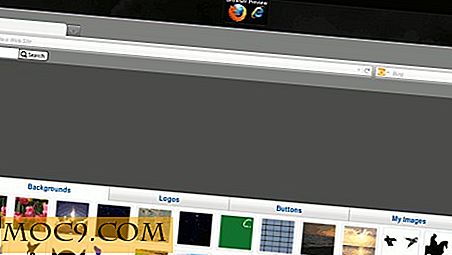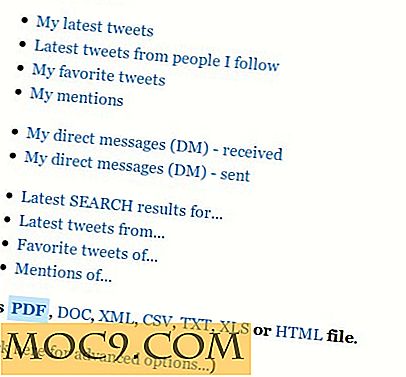Вземете много от най-добрите функции на лъва на снежния леопард
Има няколко причини, поради които може да не искате да направите надстройката до OS X Lion: Ако все още разчитате на Rosetta за стартиране на приложения с PowerPC код, ако имате по-ранен Mac Core Duo Mac, който не може да стартира Lion или просто не желаят да харчат парите и времето за надграждане.
Това обаче не означава непременно, че трябва да направите без всички най-добри характеристики на OS X Lion, тъй като голяма част от функционалността на последната голяма котка на Apple може да бъде добавена към Snow Leopard с променянето на опциите, приложения от трети страни и хакове.
парашутен десант
OS X винаги е имала добри мрежови способности, но AirDrop със сигурност е направил споделянето на файлове над двама Mac много по-интуитивен и опростен. Въпреки това, много потребители на Mac са открили при инсталирането на Lion, че не са съвместими с AirDrop. За тези потребители и за потребителите на Snow Leopard, популярната и безплатна програма DropCopy за Mac и IOS прави споделянето на файлове леко.
тапети

OS X Lion идва с актуализирана селекция от тапети. Ако искате да се възползвате от тези тапети на Mac, който не работи с лъва, просто се отправете към тази страница на Deviant Art.
Прокарайте пръст между пространствата
При двойно зареждане на OS X Lion и Snow Leopard, открих, че единственото нещо, което ми липсваше в Snow Leopard, най-много е способността да се плъзгаш наляво или надясно, за да се движиш между Spaces. За щастие, снабдяването с тракпад поддържа необходимите мултитъч жестове, това може да бъде постигнато в Snow Leopard с безплатното приложение, Better Touch Tool.

Първо настроите Spaces така, че да има четири колони, както е показано в горната екранна снимка. Изберете падащото меню, за да сте сигурни, че "За да превключвате между пространства" засега не съответства на клавишна комбинация.
Инсталирайте по-добър докосващ инструмент и трябва да се показва в лентата с менюта. Придвижете се до предпочитанията на Better Touch Tool и изберете прозореца "Trackpad / Magic Trackpad", като се уверите, че вляво е избрано "Глобално", тъй като искаме да направим новата система на жест-система.

Сега изберете "Add New Gesture" и "Four Finger Swipe Left", след което в "Custom Keyboard Shortcut" влезте в контрола и в същото време така, че да изглежда като горната екранна снимка, като повторите процеса на жест от ляво движение.
След това отваряйте системните предпочитания на OS X и влезте в предпочитанията на Trackpad и променете опцията "Три пръста" за плъзгане.
Придвижете се до панела с предпочитания за пространства в системните предпочитания и кликнете върху "За да превключвате между интервали" - изберете опцията за контролен клавиш, така че да изглежда като екранната снимка по-долу. И накрая, може да се наложи да се насочите към опциите на вашия плъзгач и да премахнете полето "Плъзнете наляво / надясно, за да превключвате приложения".

Сега би трябвало да можете да се движите между Spaces просто като преместите наляво или надясно с четири пръста!
Обратно превъртане

В OS X Lion, Apple направи обратното превъртане, за да накара тъчпада да въведе повече iOS-подобни. Ако искате да изпробвате обратното превъртане на Mac, който изпълнява Snow Leopard, има няколко възможности за избор, но за това ръководство ще се придържам към инструмента за по-добро докосване.
Стартирайте отново предпочитанията за по-добри настройки на докосване и кликнете върху екрана "Основни настройки". Отидете в горния десен ъгъл на екрана, за да кликнете върху квадратчето до "Инверсно превъртане (Lion Like)", за да завършите промяната. Ако по-късно решите, че обратното / обратно превъртане не е по ваш вкус, трябва само да се върнете към предпочитанията на "По-добър докосване" и да отмените полето, за да се върнете към по подразбиране.
Премахване на индикатори за приложение от дока
OS X Lion позволява на потребителя да премахне индикаторите на Dock, които показват дали дадено приложение работи. Това има за цел да насърчи по-безгрижен подход, така че потребителят просто да използва всяко приложение, ако е необходимо, без да се притеснява дали работи или не.
Докато Snow Leopard няма просто опция за премахване на индикаторите, може да се постигне с малко светлинно хакерство:
Придвижете се до " / System / Library / Core Services / " в Finder и намерете иконата "Dock".
Кликнете с десния бутон върху "Док" и изберете "Покажи съдържанието на пакета", след което щракнете двукратно, за да отворите "Съдържание" и "Ресурси".

Направете търсене в "Ресурси чрез Finder" за файлове, които съдържат "индикатор" в името на файла (както е показано по-горе) и ги копирайте някъде безопасно. С резервното копие на мястото си, сега преместете всички оригинални "индикаторни" файлове в кошчето.
Стартирайте терминала и копирайте / поставете следната команда, за да рестартирате Dock и да видите промените ви да влязат в сила:
Приключенията на убиеца
За да върнете доковете си в нормално състояние, просто заменете имената на файлове, които съдържат "индикатор" и повторете командата killall в терминала.
Launchpad
Едно от най-обсъжданите допълнения към OS X Lion е Launchpad, което води до стартиране на приложения в стил iOS - някои го обичат, някои я мразят. Ако искате да получите представа за вашите чувства по въпроса, докато сте в Snow Leopard, приложението QuickPick на Araelium Group носи много от функционалността и външния вид на Launchpad на OS X Snow Leopard.
Ichat

iChat вече позволява всички списъци с контакти да бъдат обединени в един прозорец, независимо от коя от тях се намират, като помага да се намали необходимото екранно пространство. Няма никаква рана или заобиколно решение, за което съм наясно, че трябва да извадя това на Сноу Леопард с iChat, но Adium може. Adium е много по-гъвкава от iChat за съобщения, но имайте предвид, че не позволява видео или гласови повиквания - просто текст.
заключение
Докато горните съвети и трикове не могат да предложат всички предимства на OS X Lion, те трябва поне да дадат на Mac ви някои интересни нови функции, които да ви помогнат и може би ще ви помогнат да решите дали да се придържате към Snow Leopard малко повече време.